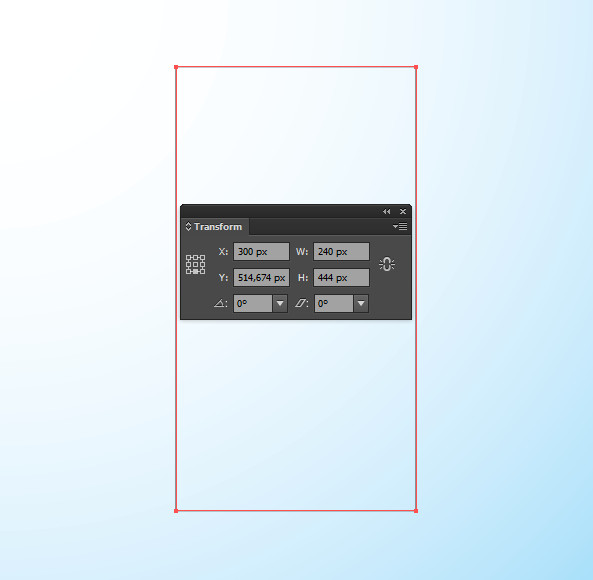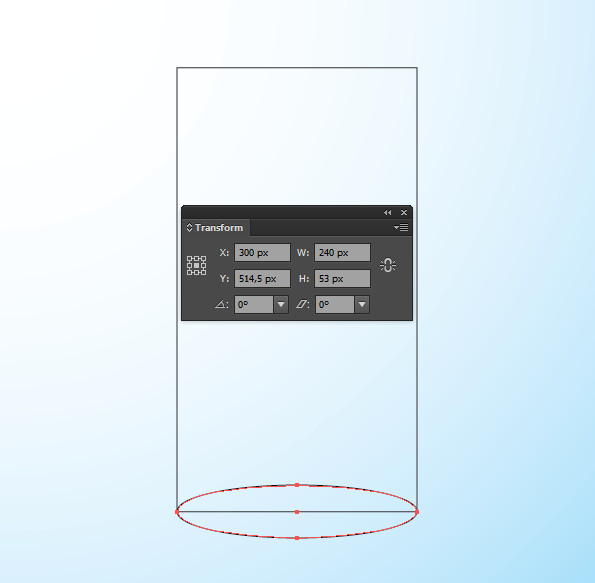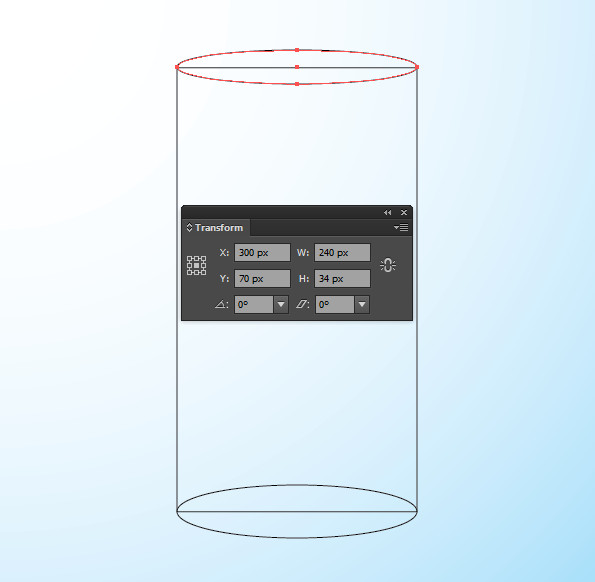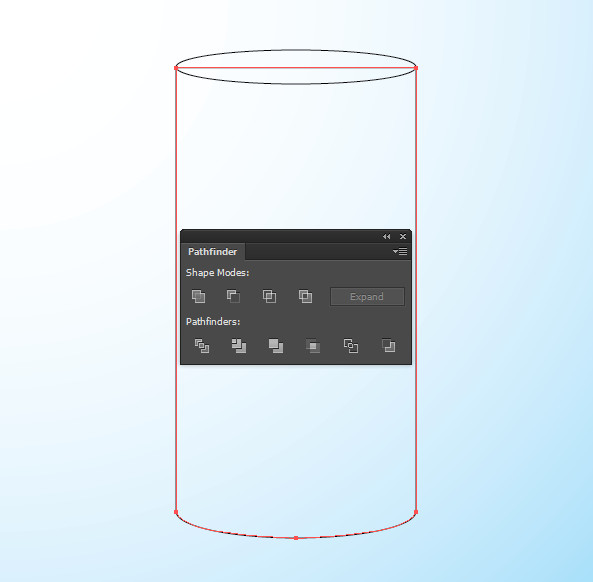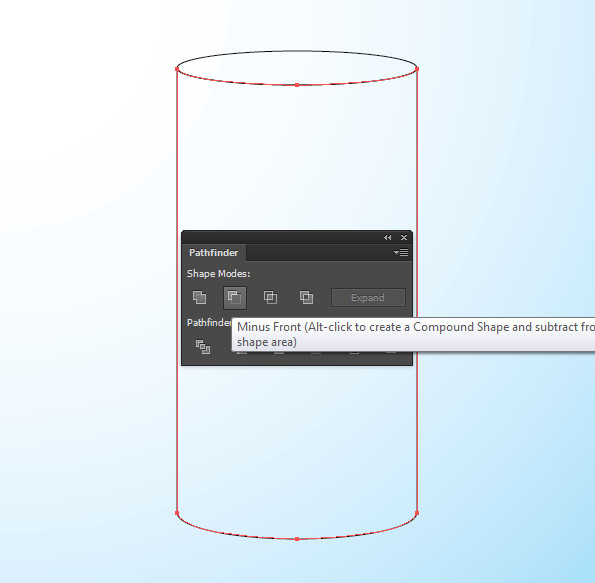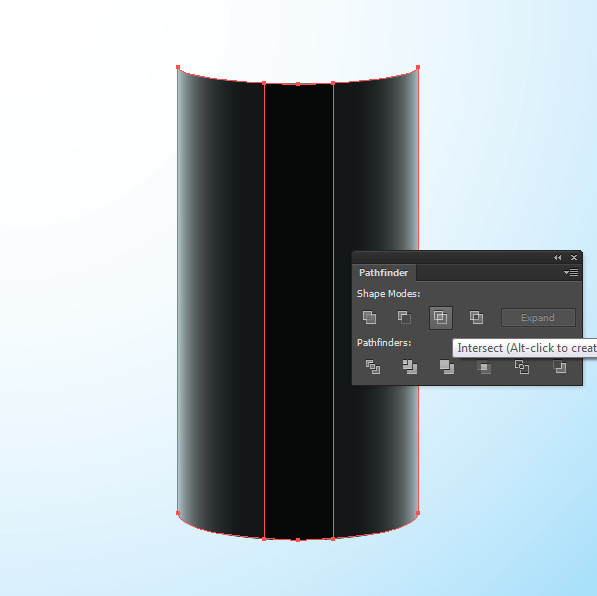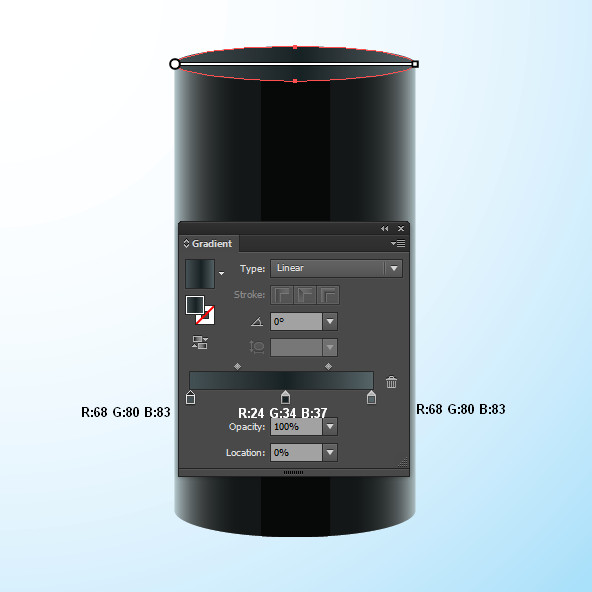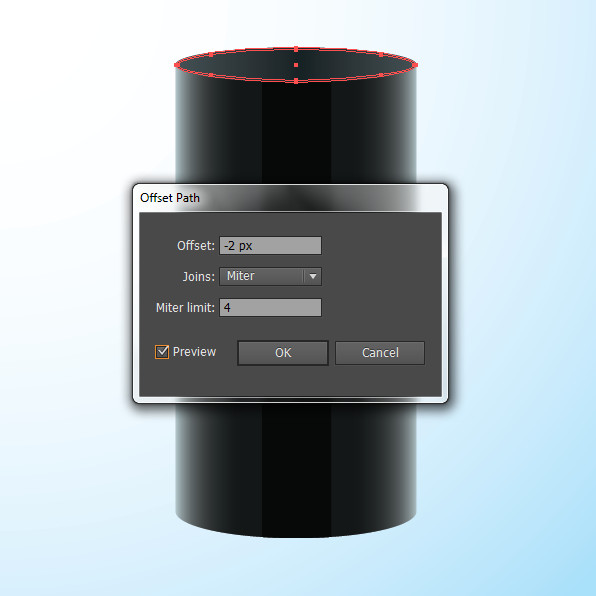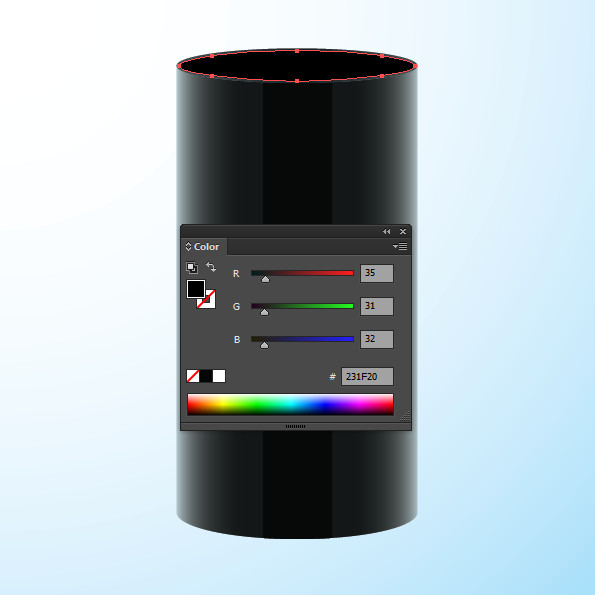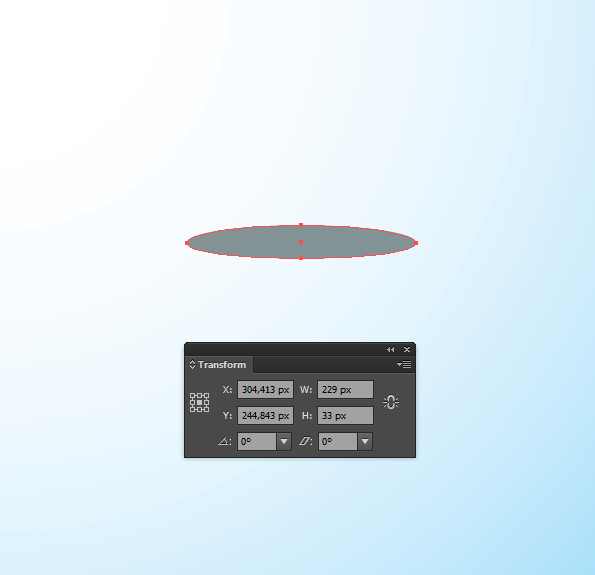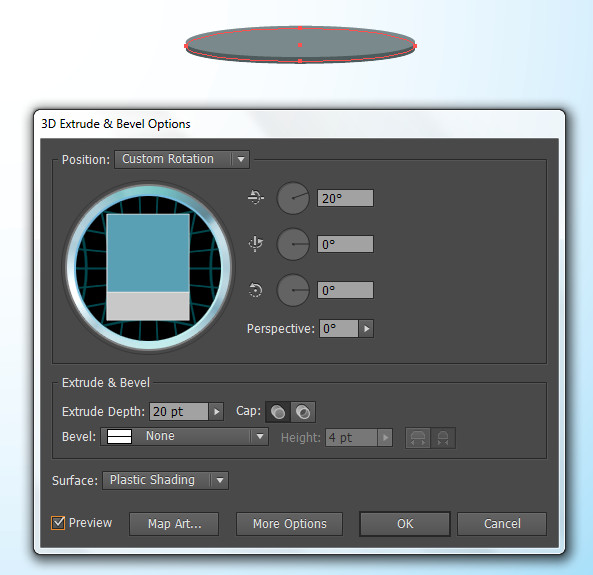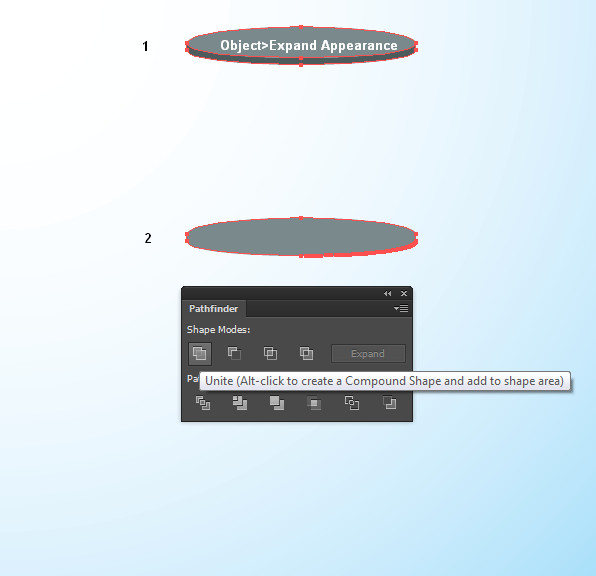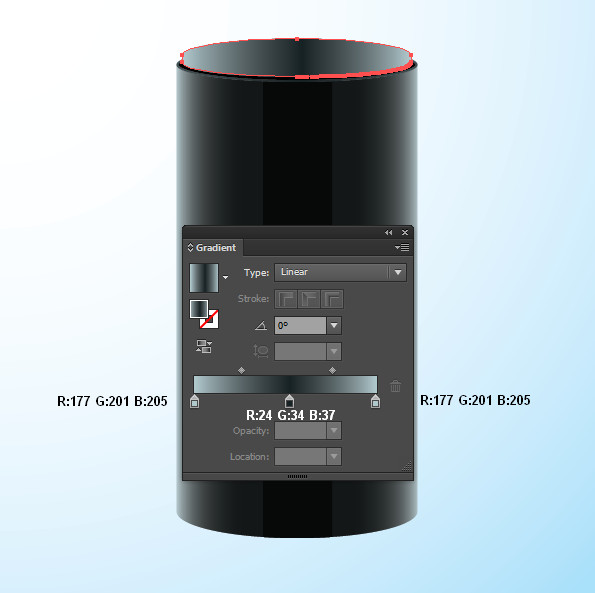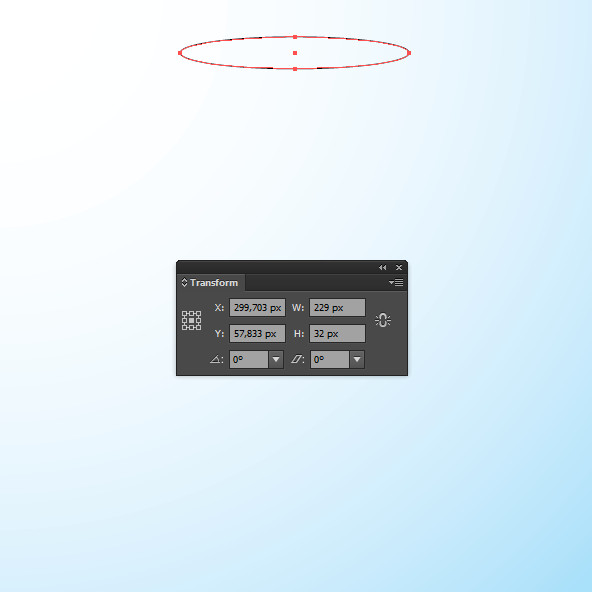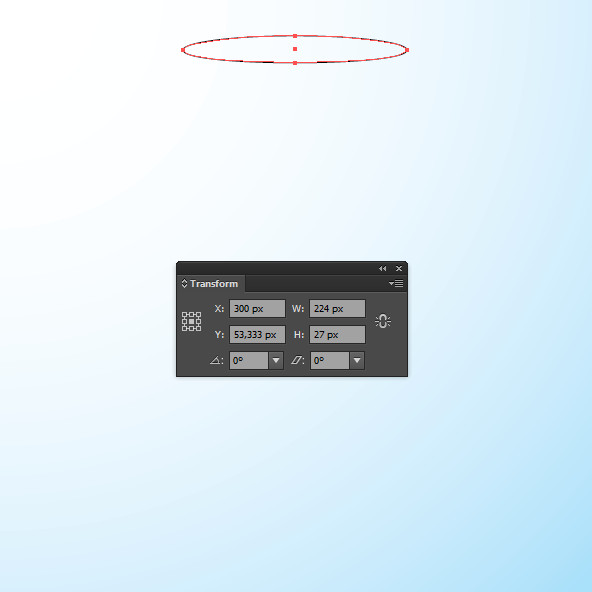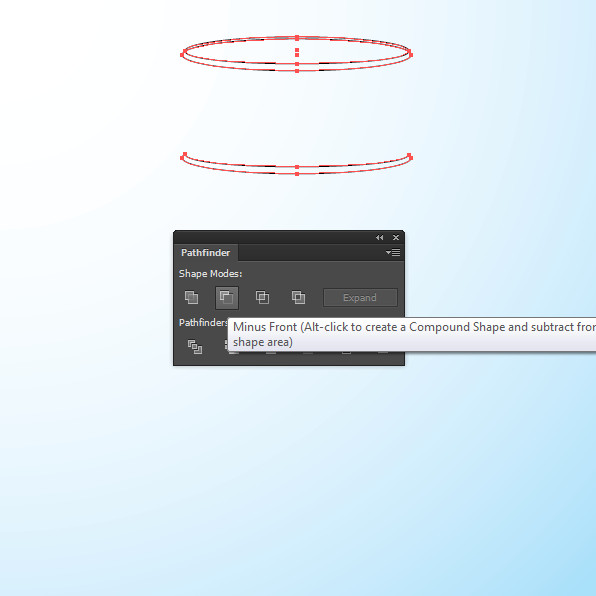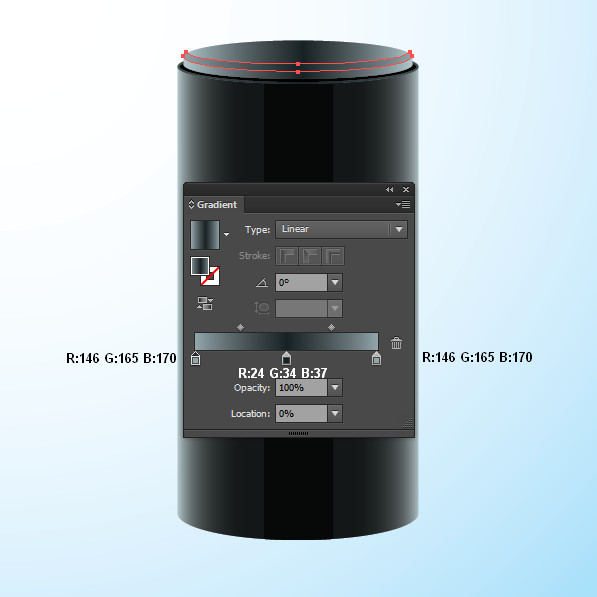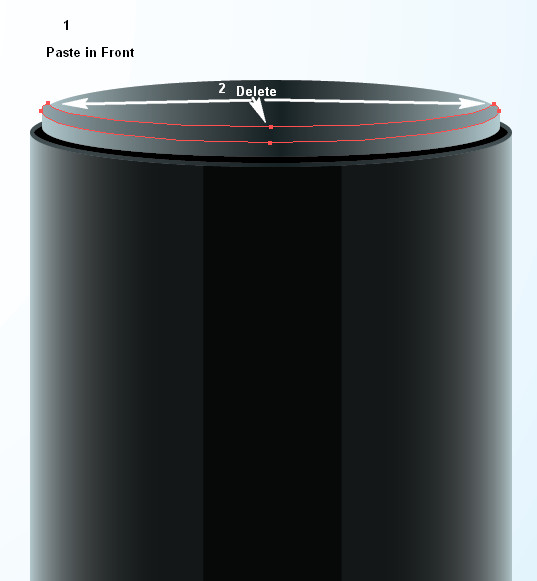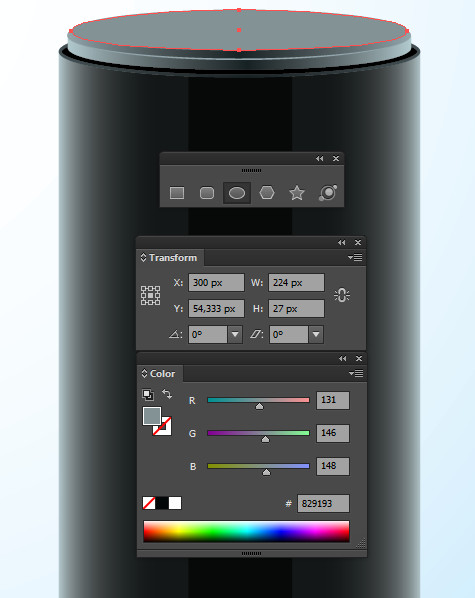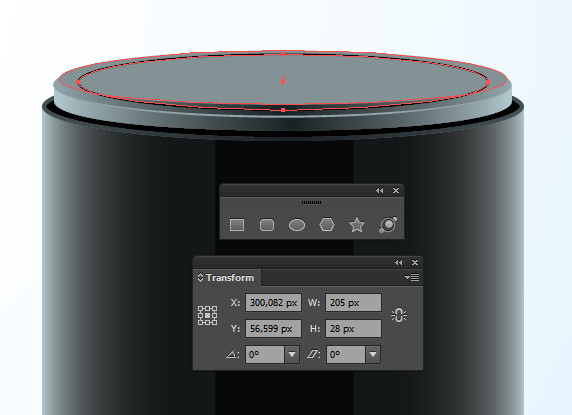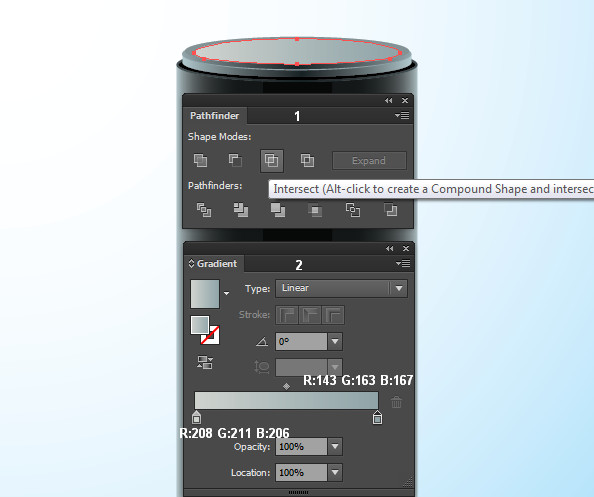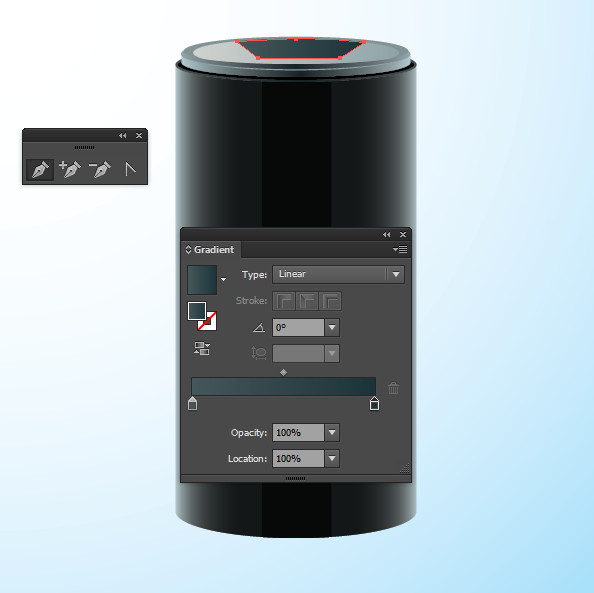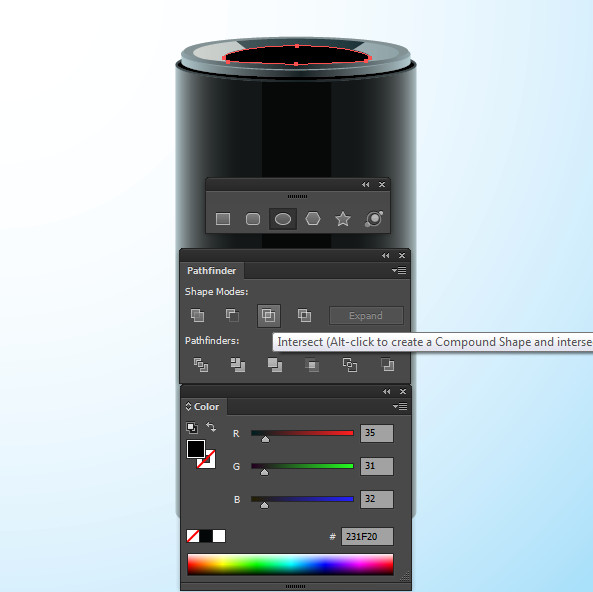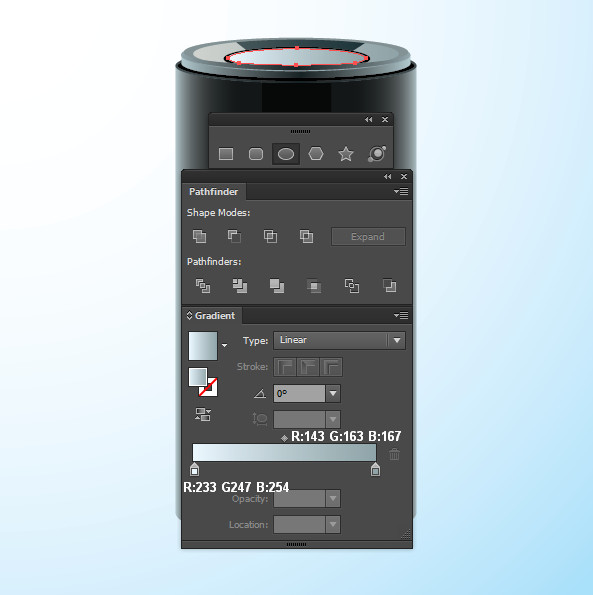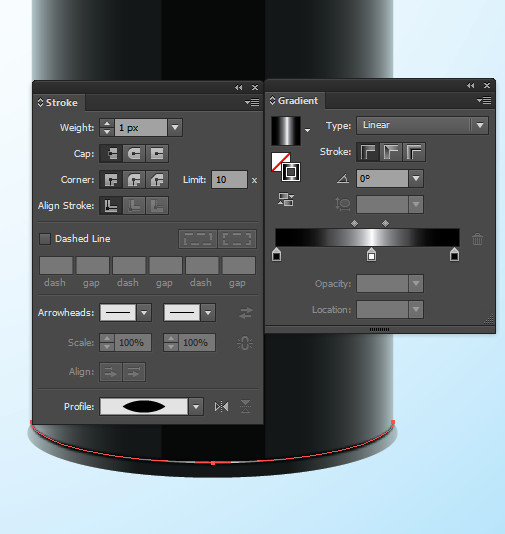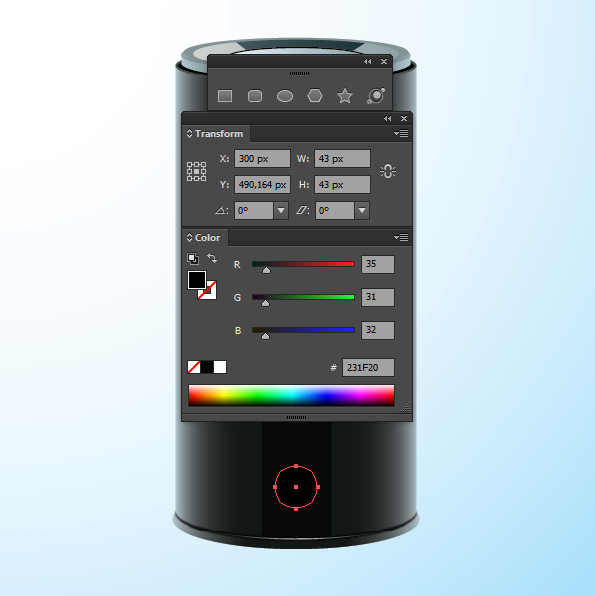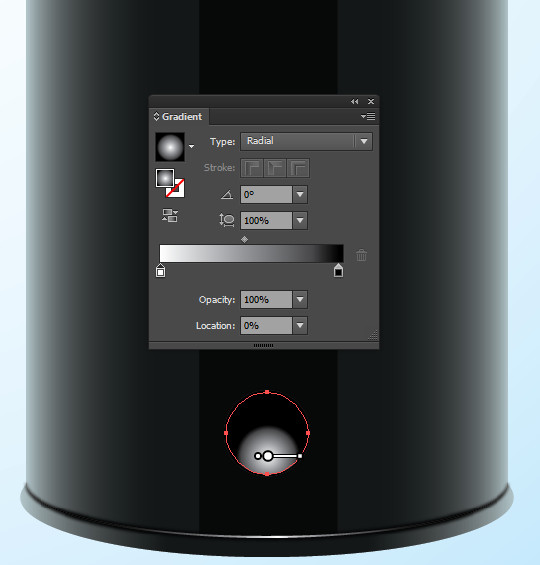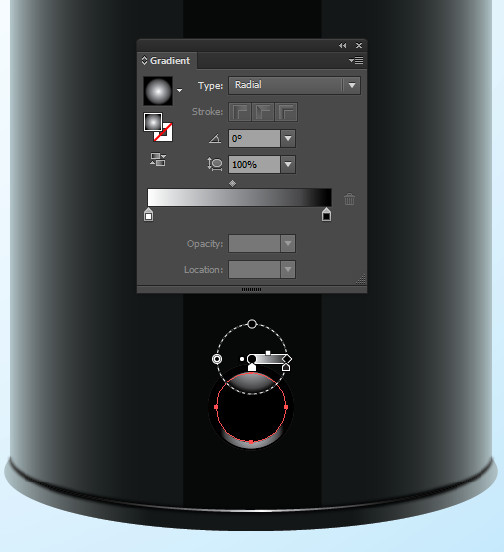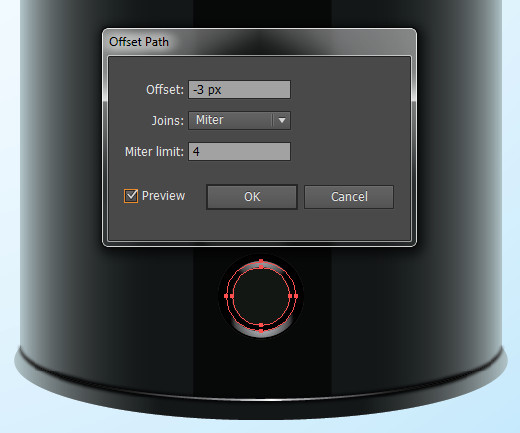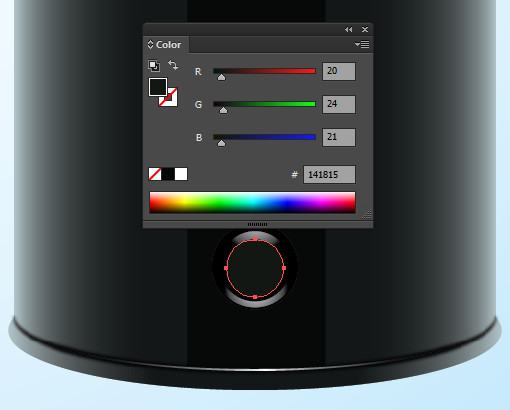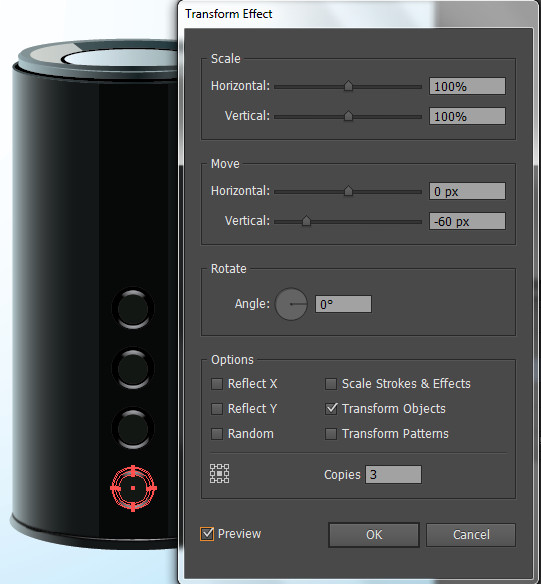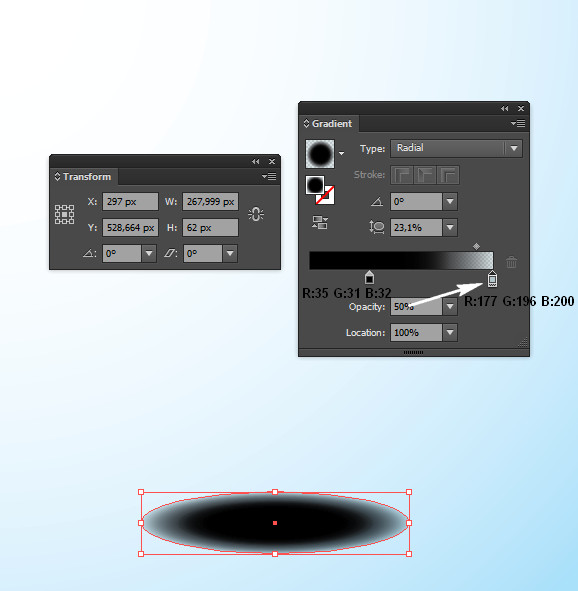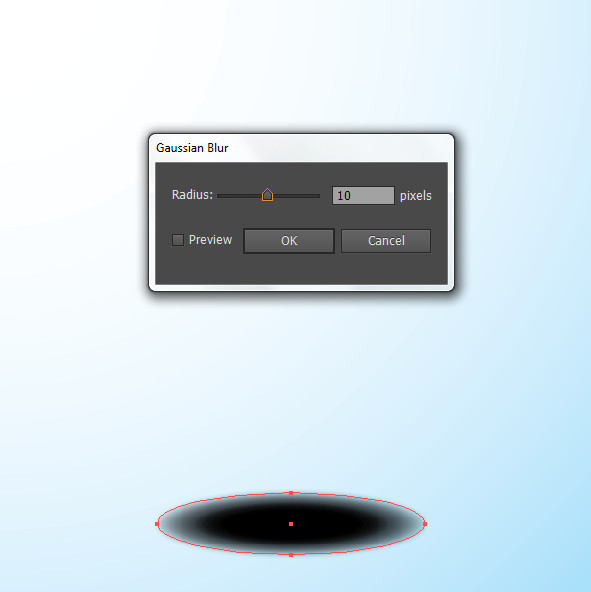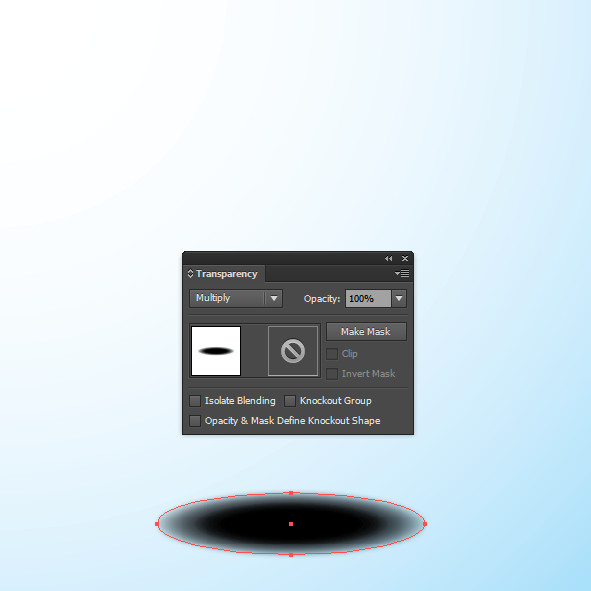hjem, hvordan til at illustrere en 3d, trådløs router,,,,,,, hjem i denne lektion, jeg vil vise dig, hvordan du skabe dit eget trådløse hjem router med rektangel værktøj, ellipse, værktøj og stigninger, og vi skal også bruge pathfinder panel.,,,, trin 1, åbne et nyt dokument.tag den rektangel værktøj (m) og tegne et rektangel med størrelse w: 240px h: 444px.,,,, trin 2, tag den ellipse værktøj (l), udarbejde en ellipse i den nedre del af rektangel så tegn en anden i den øvre del af en størrelse, som vist nedenfor, og placere dem i holdninger som vist.,,,,,, trin 3, nu vælge den nederste ellipse og rektangel fra trin 1, åbne pathfinder panel og klik på tilføje til at forme område knap.,,,, trin 4, modtaget den øverste ellipse med command + c - pasta med kommando + f. vi skal bruge en kopi i næste trin.efter at udvælge de oprindelige ellipse og rektangel, du lavede i trin 1.åben pathfinder panel og klik på minus foran knap.,,,, løntrin 5, vælge den form, som var med i det foregående trin og fylder den med en lineær gradient, som vist nedenfor.,,,, trin 6, tag rektangel værktøj (m), udarbejde et rektangel i centrum af den tidligere form med sort farve som vist nedenfor, så få en kopi af den form, du fyldt med en lineær gradient i det foregående trin med command + c - pasta med kommando + f. vælg kopi og rektangel, du lavede tidligere, åbne pathfinder panel og klik på det knap.,,,,,, trin 7, nu vælge den kopi af den ellipse fra trin 4 og fylder den med en lineær gradient, som vist nedenfor.,,,, trin 8, som form fra den foregående fase, som de fyldt med en lineær gradient.de berørte gå imod > vej > udligne vej.der kompenseres for - 2px, klik - og ændre farven på den form, som opstod efter anvendelse af offset - r: 35 g: 31 b: 32.,,,,,, trin 9, tager den ellipse værktøj (l), udarbejde en ellipse med størrelse w: 229px h: 33px og gå hen til vinduet > 3d > extrude & fasen.fastsætte værdier, som er anført nedenfor, klik - og lige efter, at gå imod > udvide udseende.efter at åbne pathfinder panel, klik på tilføje, at udforme området knap, fylde form med en lineær gradient og placere det i position som vist nedenfor:,,,,,,,,,, trin 10, udarbejde en ellipse med størrelse w: 229px h: 32, for derefter at drage en ellipse i de foregående med størrelse w: 224px h: 27px.den anden ellipse, du lavede i position som vist nedenfor, åbne pathfinder panel og klik på minus foran knap.,,,,,,,, trin 11, sted i form af tidligere trin i position som vist nedenfor og fylder den med en lineær gradient.se på billederne nedenfor:,,,, trin 12, kopi form fra den foregående skridt med command + c - pasta med command + f, udgår de øverste punkter af den kopi, så sluk fylde farve og anvende slagtilfælde: 1px med et r: 146 g: 164 b: 170 farve.Look at the picture below.,,,,, ,Step 13,Take the Ellipse Tool (L), draw an ellipse with size W:224px H:27px, fill it with an R:131 G:146 B:148 color and place it in position as shown in the picture below:,,, ,Step 14,Draw another ellipse over the previous one as shown below then make a copy of the ellipse from the previous step with Command+C then paste with Command+F. Now select the copy and the ellipse you just created, open the Pathfinder Panel, click on the Intersect button and fill the shape with a Linear gradient colors R:208 G:211 B:206 to R:143 G:163 B:167.,,,,, ,Step 15,With the Pen Tool (P) add the shape as shown in the picture below and fill it with a Linear gradient colors R:70 G:87 B:89 to R:29 G:51 B:56.,,, ,Step 16,Repeat than samme aktion fra trin 14 indtil du tilføje de resterende figurer, som vist nedenfor.,,,,, skridt 17, vi fortsætter med den nedre del af router.tag den ellipse værktøj (l), udarbejde en ellipse med størrelse w: 247px h: 60px, fyld den med en lineær gradient, som vist nedenfor, den ellipse i den nedre del af router og sende det bag alle andre (objekt > arrangere > sende tilbage).,,,,,, skridt. vælg den form, som udkom i trin 5, modtaget den med command + c - pasta med kommando + f. nu med den direkte udvælgelse værktøj a) udvælge den øvre centrale punkter i kopi og slette dem, så sluk fylde farve og anvende slagtilfælde: 3px, profil: bredde profil 3 med en sort farve.også gælder gaussisk sløre radius: 3px.,,,,, skridt 19 kopi form fra den foregående skridt med command + c - pasta med command + f, slette gaussisk sløret fra udseende panel så reducere slagtilfælde til 1px og fyldes med en lineær gradient, som vist i nedenstående billede:,,,,,,, gå 20. tag den ellipse værktøj (l), tegner en cirkel med en størrelse på w: 43px h: 43px og et f: 35 g: 31 b: 32 farve, og det er i position, som vist nedenfor.,,,, skridt 21, som cirklen fra det foregående trin udvælges til objekt > vej > udligne vej.der kompenseres for - 1px, klik - og udfylde de nye form med en radial stigning som vist nedenfor:,,,, skridt 22, med form fra den foregående skridt udvalgt til objekt > vej > udligne vej.der kompenseres for - 3px, klik - og med gradient værktøj (g) - lys farve i den øvre del af cirklen, som vist nedenfor.,,,, skridt 23 med form fra den foregående skridt udvalgt til objekt > vej > udligne vej.der kompenseres for - 3px, klik så glider den nye form 1px ned og fylder den med et r 20 g: 24. b: 21 farve.,,,,, skridt 24, udvælger alle former for knap og gruppe (objekt > gruppen).,,,, skridt nu vælge den 25. button 's gruppe og gå til virkning > fordreje & omdanne > transformere, gør de indstillinger, som vist i nedenstående billede og klik okay.,,,, skridt 26, tilføje de nødvendige symbol på hver knap gå til vindue > symbolbiblioteker > web ikoner.udvælge de symboler, du bestemmer, mindske deres størrelse og gå imod > udvide udseende og skifte farve til r: 198 g: 217 b: 157.,,,,, skridt 27, nu har vi routeren er skygge tilbage at gøre.for at gøre det den ellipse værktøj (l), udarbejde en ellipse med størrelse w: 268px h: 62px, fyld den med en radial gradient, som vist nedenfor.også gælder gaussisk sløre radius: 10px, ændre blanding tilstand normalt til at formere sig, send form bag alle andre (objekt > arrangere > sende tilbage), og det er i position, som vist nedenfor.,,,,,,,,,, indgåelse, og her er det endelige resultat.som du kan se, en meget realistisk resultat kan opnås med den korrekte anvendelse af gradietns og perspektiv.jeg håber du har nydt godt af denne tekst.en leg med forskellige genstande, der er fremstillet af de samme former for at lære mere om oprettelse af objekter i 3d,.,,,